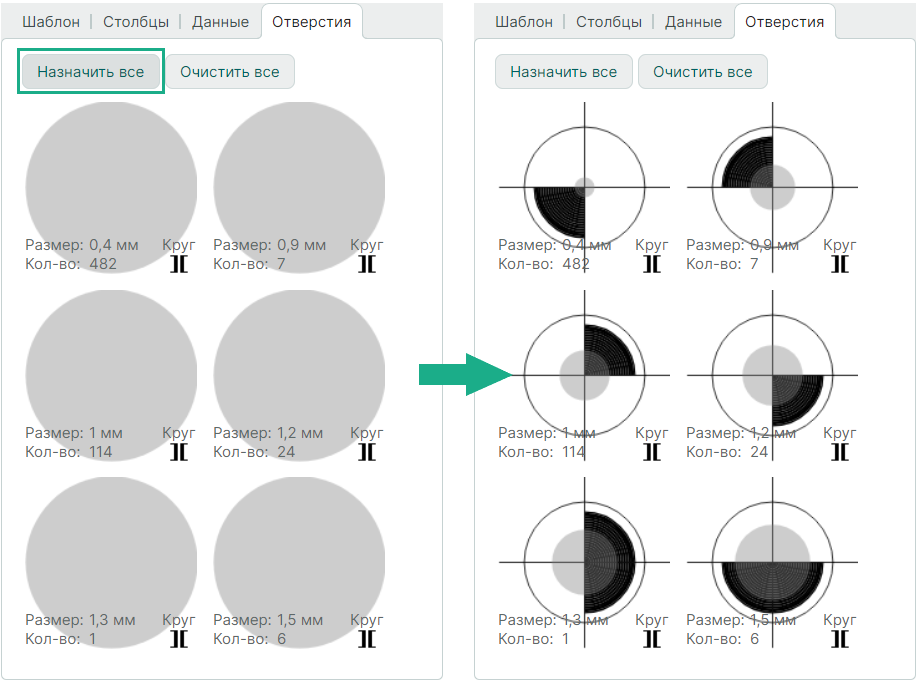Размещение таблицы сверловки¶
Инструмент размещения таблицы сверловки доступен из раздела главного меню «Разместить» → «Таблица сверловки», а также из контекстного меню «Инструменты», см. Рис. 1.
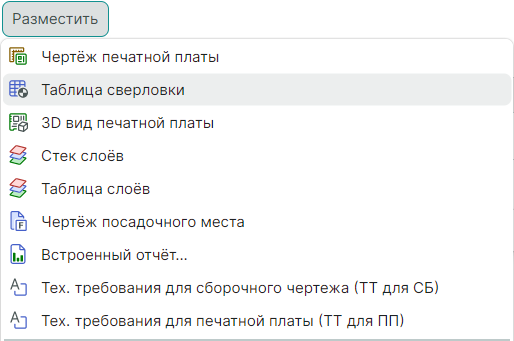
После вызова инструмента на экране отобразится окно, в левой части задаются настройки таблицы и символов отверстий, справа – область предварительного просмотра таблицы, см. Рис. 2.
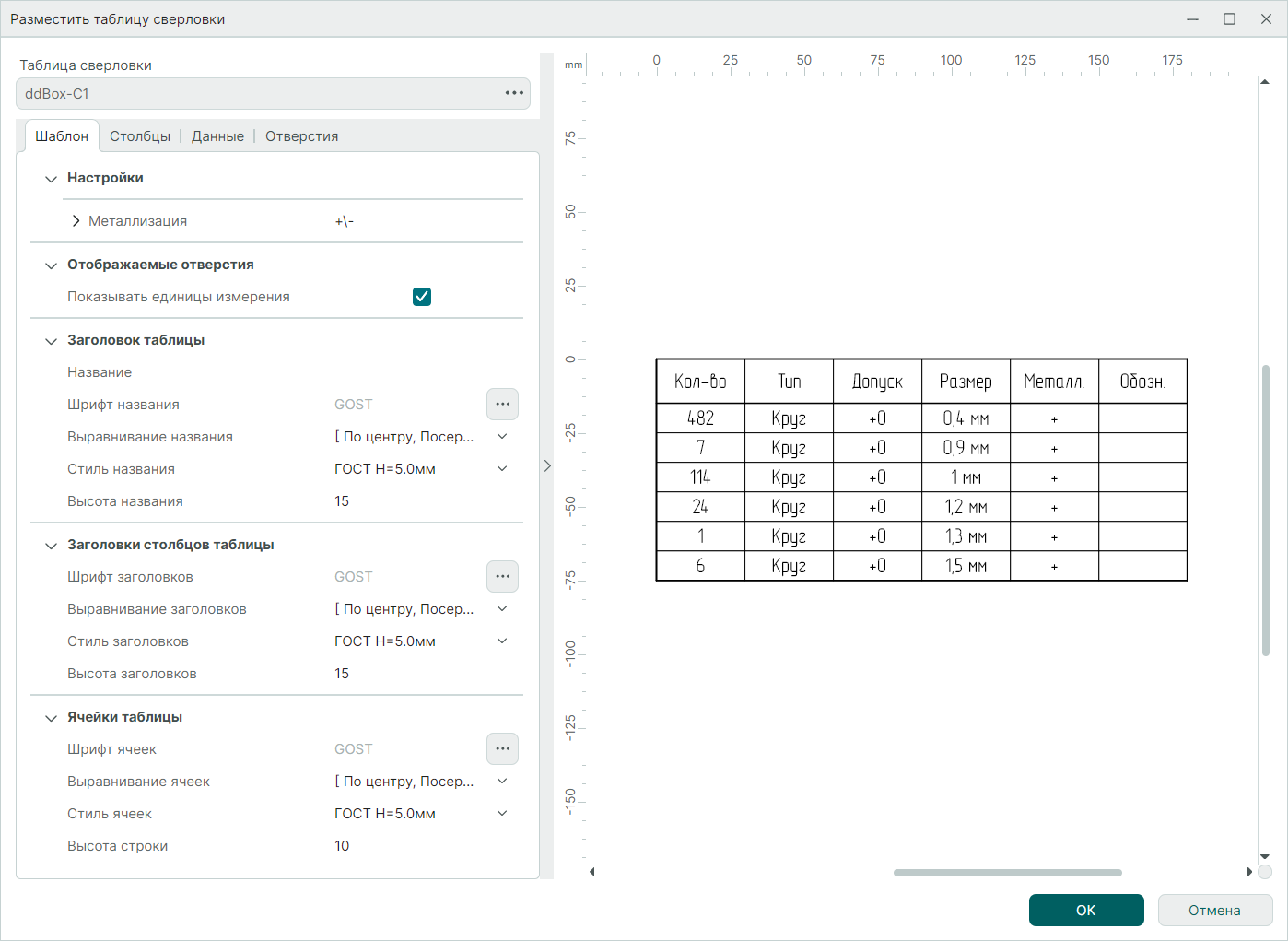
В поле «Таблица сверловки» укажите проект, для которого должна быть размещена таблица сверловки на чертеже. Процедура выбора проекта аналогична выбору проекта при размещении чертежа печатной платы.
Вкладка «Шаблон»
Во вкладке «Шаблон» определите следующие параметры (Рис. 3):
- «Настройки» → «Металлизация» – обозначение металлизации отверстий. По умолчанию использованы символы «+» и «-». Поля «Есть», «Нет» доступны для редактирования.
- «Отображаемые отверстия» → «Показывать единицы измерения» – установка флага в чек-бокс включает отображение единиц измерения в таблице. По умолчанию флаг установлен.
-
«Заголовок таблицы»:
-
введите название таблицы, по умолчанию название таблицы отсутствует;
- выберите параметры шрифта названия в окне «Редактор шрифта», переход осуществляется с помощью кнопки
 ;
; - определите вариант выравнивания и стиль заголовка;
- установите значение высоты ячейки для заголовка таблицы.
По умолчанию выбран стиль шрифта «GOST Н=5.0мм» с выравниванием «По центру, по середине», высота ячейки названия таблицы – 15 мм.
-
«Заголовки столбцов таблицы»:
-
выберите параметры шрифта заголовков в окне «Редактор шрифта», переход осуществляется с помощью кнопки
 ;
; - определите вариант выравнивания и стиль заголовков;
- установите значение высоты ячеек для заголовков столбцов таблицы.
По умолчанию выбран стиль шрифта «GOST Н=5.0мм» с выравниванием «По центру, по середине», высота ячеек заголовков столбцов таблицы – 15 мм.
-
«Ячейки таблицы»:
-
выберите параметры шрифта ячеек таблицы в окне «Редактор шрифта», переход осуществляется с помощью кнопки
 ;
; - определите вариант выравнивания и стиль текста ячеек;
- установите значение высоты ячеек таблицы.
По умолчанию выбран стиль шрифта «GOST Н=5.0мм» с выравниванием «По центру, по середине», высота ячеек таблицы – 10 мм.
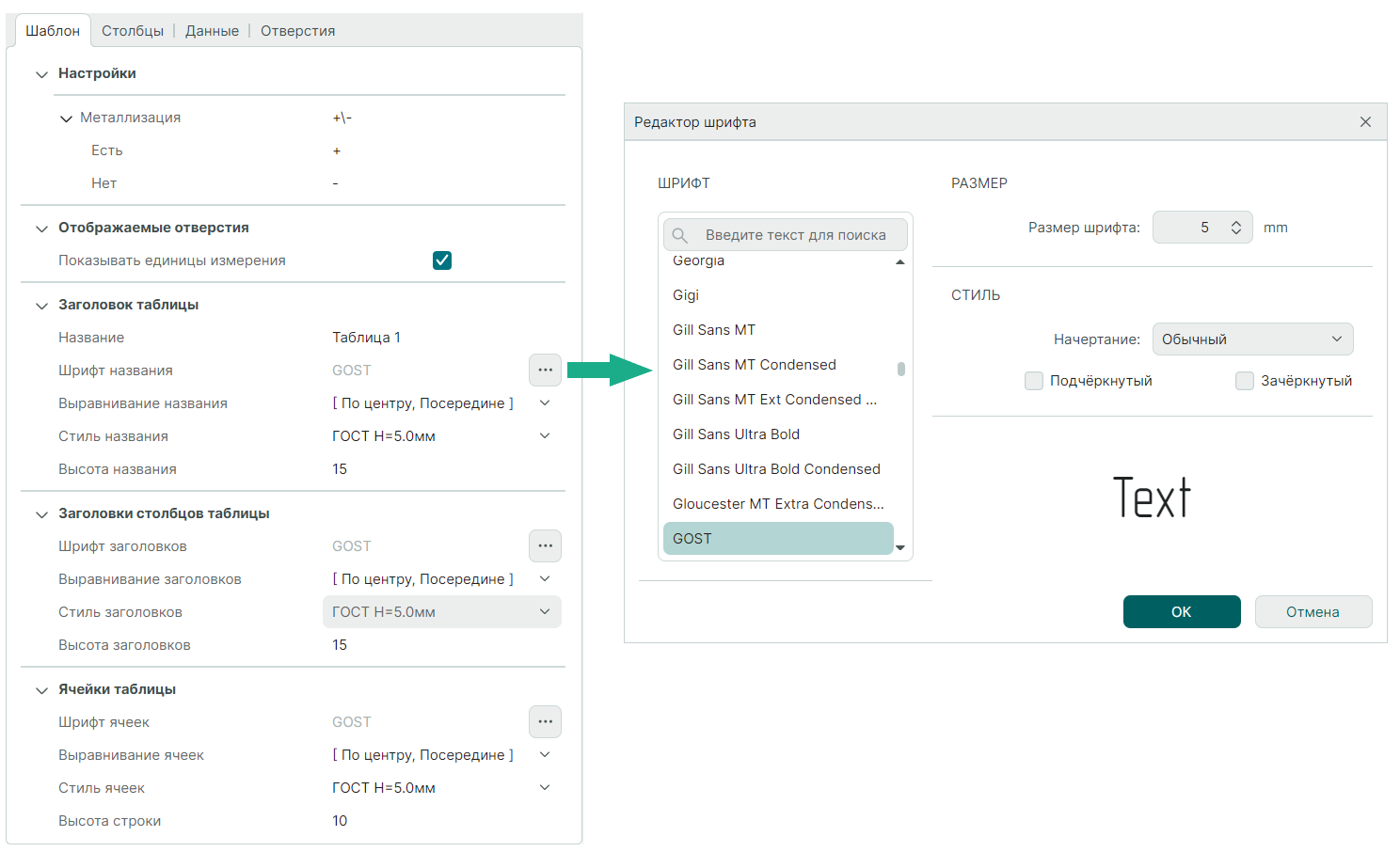
Вкладка «Столбцы»
Во вкладке «Столбцы» определите нужные для отображения столбцы таблицы с помощью флагов, установите значения ширины столбцов.
По умолчанию для отображения выбраны следующие столбцы шириной 30 мм:
- «Кол-во»;
- «Тип»;
- «Допуск»;
- «Размер»;
- «Металл.»;
- «Обозначение».
Изменение порядка расположения столбцов производится с помощью кнопок «Вверх»/«Вниз», см. Рис. 4.

Вкладка «Данные»
В разделе «Отображаемые отверстия» установите флаги напротив типов отверстий, необходимых для отображения в таблице. По умолчанию выбраны все типы отверстий.
В разделе «Сортировка» из выпадающих меню выберите режим сортировки («Без сортировки», «По возрастанию», «По убыванию») и заголовок столбца, по данным которого будет произведена сортировка. По умолчанию сортировка «По возрастанию» будет применена к столбцу «Размер».
В разделе «Итоговая строка» установите флаг в поле «Показывать строку» для добавления строки в таблицу и отображения итогового значения отверстий. В поле «Префикс» доступен ввод текста перед итоговым значением отверстий. По умолчанию итоговая стока не будет отображена, поле «Префикс» не заполнено, см. Рис. 5.
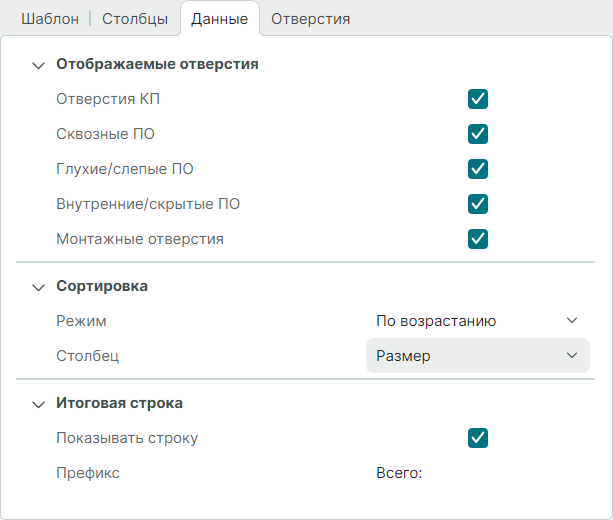
Вкладка «Отверстия»
Во вкладке «Отверстия» представлены отверстия, содержащиеся в текущем проекте и назначенные им символы.
Для изменения назначенного символа отверстию используйте команду контекстного меню «Изменить», см. Рис. 6.
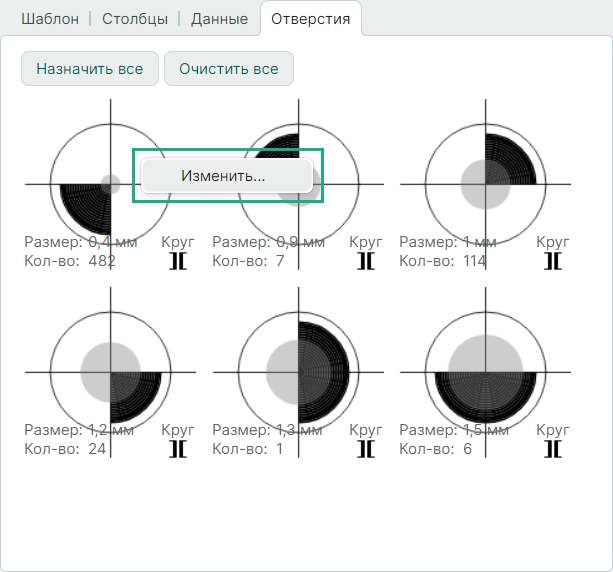
Если ранее в проекте отверстиям не были заданы символы, то столбец «Обозначение» в таблице будет пустым, иконки с отверстиями в левой части окна также будут пустыми.
Назначение символов возможно произвести двумя способами:
1. Назначение символов с помощью окна «Символы отверстий»:
- На любой иконке отверстия вызовите контекстное меню и выберите «Изменить», см. Рис. 7.
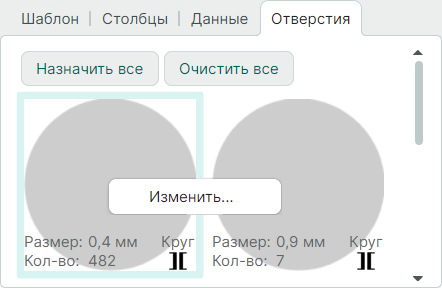
- В открывшемся окне назначьте символы отверстиям, см. Рис. 8.

Подробное описание процедуры назначения символов представлено в разделе Размещение таблицы сверловки в редакторе печатных плат.
2. Автоматическое назначение символов с помощью команды «Назначить все», см. Рис. 9.